win11查看产品密钥详细步骤 激活win11产品密钥在哪里找
随着微软正式发布win11系统之后,很多用户电脑硬件配置满足最低要求的情况下也会选择安装,可是新装的win11系统需要通过激活才能正常使用全部功能,因此很多用户都会在网上寻找有效的产品密钥来进行激活,那么激活win11产品密钥在哪里找呢?接下来小编就给大家分享的一篇win11查看产品密钥详细步骤。
相关文章推荐:
具体内容如下:
一、已激活
第一步:如果已经激活,那么只要右键开始菜单,打开“运行”
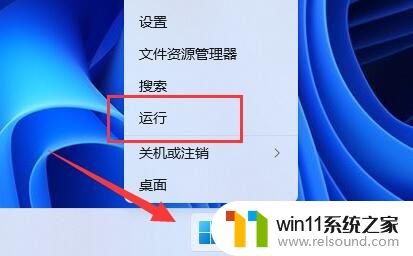
第二步:在其中输入“regedit”回车打开注册表。
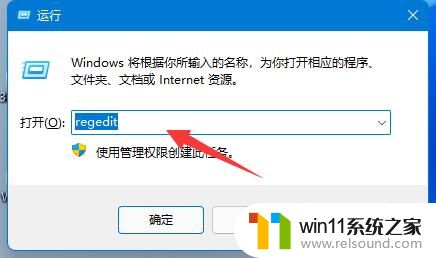
第三步:接着进入“计算机\HKEY_LOCAL_MACHINE\SOFTWARE\Microsoft\Windows NT\CurrentVersion\SoftwareProtectionPlatform”位置。

第四步:双击打开其中的“BackupProductKeyDefaul”选项。
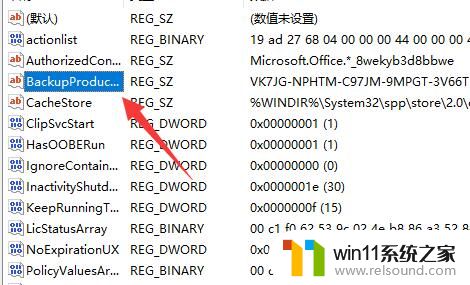
第五步:在数值下就可以看到你的win11密钥了。
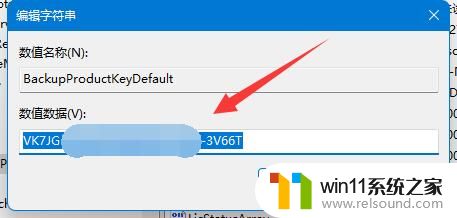
二、未激活
第一步:如果你是在网上购买的电子版,那么可以在购买平台或者注册邮箱里查看到。
第二步:如果购买的是实体版系统,可以直接在外部包装盒的如图所示位置查看到win11密钥。

上述就是小编给大家讲解的关于win11查看产品密钥详细步骤了,如果你也有相同需要的话,可以按照上面的方法来操作就可以了,希望本文能够对大家有所帮助。















